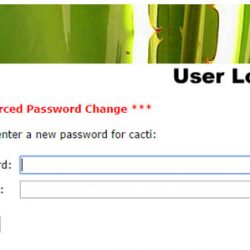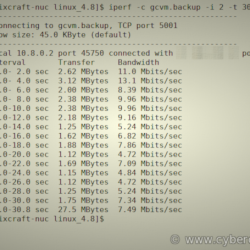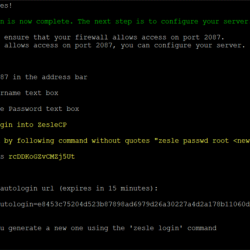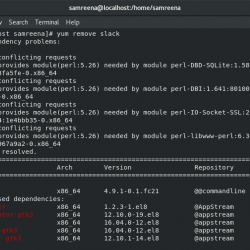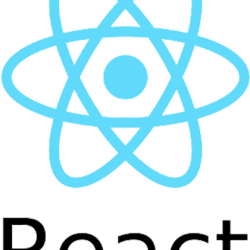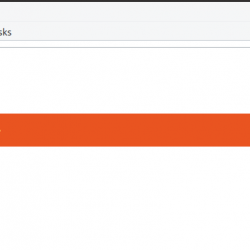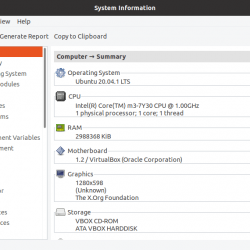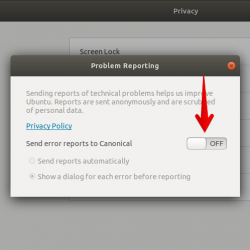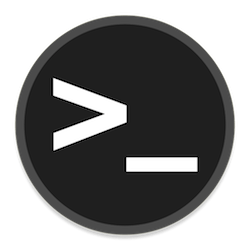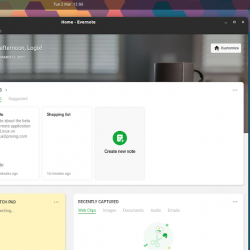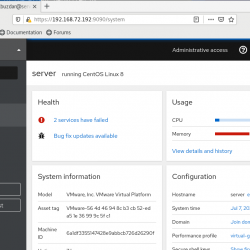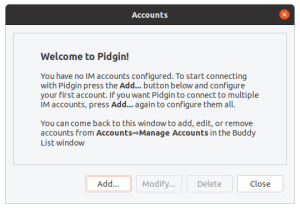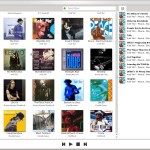前几天,我收到一条警告,指出引导分区几乎已满或没有剩余空间。 是的,我有一个单独的引导分区,我相信现在没有多少人这样做了。
这是我第一次看到这样的错误,这让我很困惑。 现在,有多种方法可以在 Ubuntu(或基于 Ubuntu 的发行版)上释放空间,但在这种情况下并非所有方法都有用。
这就是为什么我决定写下我在 /boot 分区中释放一些空间所遵循的步骤。
在 Ubuntu 上释放 /boot 分区中的空间(如果您的引导分区空间不足)
我建议您仔细阅读解决方案并遵循最适合您情况的解决方案。 这很容易,但在生产系统上执行其中一些操作时需要谨慎。
方法一:使用apt autoremove
您不必是终端专家即可执行此操作,这只是一个命令,您将删除未使用的内核以释放 /boot 分区中的空间。
您所要做的就是输入:
sudo apt autoremove这不仅会删除未使用的内核,还会删除您不需要或安装的任何工具不需要的依赖项。
输入命令后,它会列出要删除的内容,您只需确认操作即可。 如果你很好奇,你可以仔细阅读它,看看它实际上删除了什么。
这是它的样子:
你必须按 是 继续。
值得注意的是,此方法仅在您还剩一点空间并且收到警告时才有效。 但是,如果您的 /boot 分区已满,APT 甚至可能无法工作。
在下一个方法中,我将重点介绍两种不同的方法,您可以通过它们使用 GUI 和终端删除旧内核以释放空间。
方法 2:手动删除未使用的内核(如果 apt autoremove 不起作用)
在尝试删除任何旧内核以释放空间之前,您需要确定当前活动的内核并确保不要删除它。
要检查您的内核版本,请在终端中输入以下命令:
uname -r这 uname 命令一般用于获取 Linux 系统信息. 在这里,此命令显示当前正在使用的 Linux 内核。 它应该是这样的:
现在,您知道您当前的 Linux 内核是什么,您只需删除与此版本不匹配的内核。 您应该在某处记下它,以确保不会意外删除它。
接下来,要删除它,您可以使用终端或 GUI。
警告!
删除内核时要格外小心。 仅识别和删除旧内核,而不是您正在使用的当前内核,否则系统会损坏。
使用 GUI 工具删除旧的 Linux 内核
您可以使用 Synaptic Package Manager 或 Stacer 之类的工具来开始。 就个人而言,当我遇到 apt 损坏的完整 /boot 分区时,我使用 斯塔瑟 摆脱旧内核。 那么,让我向您展示它的外观。
首先,您需要启动“斯塔瑟”,然后导航到包卸载程序,如下面的屏幕截图所示。
在这里,搜索“图片”,您将找到您拥有的 Linux 内核的映像。 您只需要删除旧的内核版本而不是当前的内核映像。
我在上面的截图中指出了我当前的内核和旧内核,所以你必须小心你系统上的内核版本。
您不必删除其他任何内容,只需删除旧内核版本的内容即可。
同样,只需搜索“标题” 并删除旧的,如下所示。
只是为了警告你,你 不想删除“linux-headers-generic”. 只关注那些有版本号的。
并且,就是这样,您将完成并且 apt 将再次工作,并且您已经成功地从 /boot 分区中释放了一些空间。 同样,您可以使用您熟悉的任何其他包管理器来执行此操作。
使用命令行删除旧内核
这是同样的事情,但只是使用终端。 因此,如果您没有使用 GUI 的选项(如果它是远程机器/服务器),或者您只是对终端感到满意,则可以按照以下步骤操作。
首先,使用以下命令列出您安装的所有内核:
ls -l /boot它应该是这样的:
那些被称为“老的”或者与您当前内核版本不匹配的内核是您可以删除的未使用内核。
现在,您可以使用 R M 命令使用以下命令从引导分区中删除特定内核(每个命令一个命令):
sudo rm /boot/vmlinuz-5.4.0-7634-generic确保检查您系统的版本 – 您的系统可能会有所不同。
如果您有很多未使用的内核,这将需要时间。 因此,您还可以使用以下命令摆脱多个内核:
sudo rm /boot/*-5.4.0-{7634}-*澄清一下,您需要编写以逗号分隔的内核版本的最后一部分/代码,以一次性删除它们。
假设,我有两个旧内核 5.4.0-7634-generic 和 5.4.0-7624,命令将是:
sudo rm /boot/*-5.4.0-{7634,7624}-*如果您不想在 grub 启动菜单中看到旧内核版本,您可以使用以下命令简单地更新 grub:
sudo update-grub而已。 你完成了。 如果 /boot 分区填满后出现问题,您已经释放了空间并且还可能修复了损坏的 APT。
在某些情况下,您可能需要输入这些命令来修复损坏的 apt(正如我在论坛中注意到的那样):
sudo dpkg --configure -a sudo apt install -f请注意,除非您发现 APT 损坏,否则您不需要输入上述命令。 就个人而言,我不需要这些命令,但我发现它们对论坛上的某些人来说很方便。